等了那麼久,Apple Intelligence 繁體中文終於來了! Apple Intelligence 在 2025 年 11 月 4 日正式推出繁體中文支援,搭載於 iOS 26.1 更新中。
這次不只是語言的加入那麼簡單,而是讓台灣、香港的用戶能用最熟悉的語言,體驗蘋果精心打造的 AI 智慧功能。今天就來跟大家分享這次更新的 10 大亮點功能,看看 Apple Intelligence 到底能為我們的日常生活帶來哪些改變。

一、什麼是 Apple Intelligence?為什麼值得期待?
簡單來說,Apple Intelligence 就是蘋果為 iPhone、iPad 和 Mac 打造的個人 AI 助理系統。但跟其他 AI 不同的是,它特別強調「隱私保護」——大部分運算都在你的裝置上完成,不需要把資料傳到雲端。只有在需要更複雜處理時,才會透過蘋果的「私密雲端運算」技術,確保你的個人資訊不會被濫用。
這次Apple Intelligence繁體中文版的推出,意味著我們終於可以用中文跟 Siri 對話、讓 AI 幫我們潤飾中文文章、甚至即時翻譯中英對話。對台灣用戶來說,這才是真正實用的 AI。
二、支援裝置有哪些?你的 iPhone 能用嗎?
在開始體驗之前,先確認一下你的裝置是否支援:
iPhone 系列:
- iPhone 17 全系列
- Phone 16 全系列
- iPhone 15 Pro / Pro Max
iPad 系列:
- 搭載 A17 Pro 或 M1 及以上晶片的 iPad
Mac 系列:
- 搭載 M1 及以上晶片的 Mac
裝置至少需要 8GB RAM,且需要更新到 iOS 26.1、iPadOS 26.1 或 macOS Tahoe 26.1。
三、如何開啟 Apple Intelligence 繁體中文?
設定方法超簡單,只要三步驟:
-
步驟 1. 確認手機語言設定為「繁體中文」
(設定 → 一般 → 語言與地區)
-
步驟 2. 前往「設定」→「Apple Intelligence 與 Siri」
文本内容
-
步驟 3. 開啟「Apple Intelligence」並將 Siri 語言設為「中文」
文本內容
系統會自動下載所需的 AI 模型,大約 5-10 分鐘就能開始使用。下載時會佔用約 4-5GB 的儲存空間,建議先清理一下手機。
四、10 大必知功能亮點
1. 即時翻譯——打破語言隔閡的神器
想像一下:你在跟外國客戶視訊會議,或是在國外旅遊需要問路,「即時翻譯」功能就是你的救星。

亮點特色:
- 能够在 FaceTime 或電話通話中,即時顯示翻譯字幕
- 訊息 App 中自動翻譯對方的訊息,你的回覆也會自動翻譯成對方的語言
- 搭配 AirPods Pro 3,可以即時翻譯面對面對話,就像隨身帶著翻譯員
實際應用情境:
商務人士打國際電話時不用再擔心語言障礙,學生做報告時可以直接跟外國教授視訊討論,出國旅遊點餐、問路都不是問題。
2. 書寫工具——你的 AI 文字助理
無論是寫工作郵件、社群貼文還是學校報告,「書寫工具」都能幫你潤色文字。

三大核心功能:
- 校對:自動檢查文法、標點、錯字
- 重寫:提供不同的表達方式,讓文字更專業或更友善
- 摘要:長篇內容秒變重點整理
最酷的新功能:你可以下達更靈活的指令,比如「把這封正式的邀請函改寫成輕鬆的語氣」或「幫我把履歷的動詞改得更有力」。書寫工具幾乎在所有能打字的地方都能用,包括郵件、備忘錄、訊息,甚至第三方 App。
3. Genmoji——創造專屬你的表情符號
厭倦了千篇一律的 Emoji 嗎?Genmoji 讓你用文字描述或将多个表情包混合就能生成獨一無二的表情符號。

怎麼玩?
- 只要在表情符號鍵盤輸入描述,像是「戴墨鏡的彩虹仙人掌」
- 可以用朋友的照片創造類似他們長相的 Genmoji
- 生成後能像一般 Emoji 一樣插入訊息,或當作貼圖、Tapback 反應
實用小技巧:想祝朋友生日快樂?創造一個「戴派對帽的朋友頭像」;想表達加班心情?做個「累癱在辦公桌上的自己」。Genmoji 讓聊天變得更有趣、更個人化。
4. 影像樂園——秒變插畫大師
不會畫畫沒關係,「影像樂園」讓你用文字描述就能生成精美圖片。
支援風格:
- 3D 動畫風格
- 插畫風格
- 素描風格
- 整合 ChatGPT 後還有油畫、向量圖等更多選擇
創作靈感來源:可以輸入主題(如「海邊的日落」)、服飾、地點等概念,也能用照片圖庫中的照片,生成與親友面容相似的圖像。影像樂園有獨立 App,也整合在訊息、Freeform 等應用中。
實際用途:製作生日卡片、社群貼文配圖、會議簡報插圖,或是單純發揮創意玩玩看。
5. 影像魔杖——讓筆記更生動
在備忘錄 App 畫草圖時,「影像魔杖」能把你的塗鴉變成精緻圖像。
兩種神奇效果:
- 圈起你的草圖,自動轉換成專業插圖
- 圈起空白處,AI 會根據周圍文字脈絡自動生成相關圖片
這功能對學生做筆記、設計師發想創意特別實用。
6. 智慧 Siri——終於能正常對話了
新版 Siri 不只能聽懂你說話,還能理解上下文,就算你講話打結也能跟上。只要長安側邊按鈕就可以啟動

重大改進:
- 支援打字輸入,不方便說話時也能用
- 可以在語音和文字間隨時切換
- 回答成千上萬個關於 Apple 產品設定的問題
- 整合 ChatGPT,處理更複雜的問題(如規劃旅遊行程)
貼心設計:使用 Siri 時,螢幕邊緣會出現彩色光暈,視覺效果相當酷炫。
7. 優先通知與摘要——不再被訊息淹沒
每天通知轟炸到受不了?Apple Intelligence 幫你過濾重要資訊。
智慧功能:
- 「優先通知」會把緊急、重要的通知置頂
- 「通知摘要」把一堆通知濃縮成一句話
- 郵件 App 會把時效性高的信件(如今天截止的邀請、航班提醒)置頂
這個功能對上班族來說超級實用,不用再擔心重要訊息被淹沒在群組訊息中。
8. 照片搜尋與清除工具——找照片、修照片都變簡單
自然語言搜尋:只要描述你想找的內容,像是「小明穿紅色洋裝跳舞的照片」,AI 就能精準找出來。甚至能找影片中的特定片段,直接跳到那個畫面。
清除工具:想移除照片背景中的路人或雜物?圈起來點一下就能消失,而且效果自然,不會留下明顯痕跡。
9. 視覺智慧——讓相機成為你的智慧眼
iPhone 16 系列獨有的功能,長按相機控制按鈕(或動作按鈕),就能啟動視覺智慧。

實用場景:
- 拍攝海報自動加入行事曆
- 翻譯餐廳菜單
- 辨識植物品種
- 搜尋眼前的物品資訊
- 結合 ChatGPT 進行更深入的問答
這功能讓你的 iPhone 相機不只是拍照工具,更是探索世界的窗口。
10. 捷徑與開發者整合——無限可能
「捷徑」App 現在能運用 Apple Intelligence 的功能,像是自動摘要文字、生成圖片等。開發者也能透過 Foundation Models 框架,把 AI 功能整合進自己的 App 中。
這意味著未來會有越來越多第三方 App 支援 Apple Intelligence,讓整個生態系統變得更智慧。
五、更新 iOS 26.1 時遇到問題怎麼辦?
說到更新,很多人在升級 iOS 26.1 時可能會遇到一些狀況,像是更新卡住、進度條不動、甚至出現白蘋果畫面。這些問題雖然惱人,但其實有解決方法。
常見更新問題原因
- 網路不穩定:下載更新檔案需要穩定的 Wi-Fi
- 儲存空間不足:iOS 26.1 更新檔較大,需要預留足夠空間
- 電量不足:更新過程中電量至少要 50% 以上
- 系統錯誤:iOS 本身的臭蟲導致更新失敗
基本排除步驟
-
強制重新啟動:
iPhone 8 及以上:快速按一下音量增、音量減,然後長按側邊按鈕
iPhone 7:同時長按音量減和側邊按鈕
-
檢查網路和儲存:確保 Wi-Fi 穩定、儲存空間充足
-
刪除更新重新下載:設定 → 一般 → iPhone 儲存空間 → 刪除 iOS 更新
專業解決方案:使用 ReiBoot
如果以上方法都試過還是卡住,可以考慮使用專業的 iOS 系統修復工具——Tenorshare ReiBoot。這款軟體專門解決各種 iOS 系統問題,包括更新卡住、白蘋果、黑屏、無限重開機等超過 150 種狀況。
ReiBoot 的優勢:
- 不會遺失資料:使用「標準修復」模式不會清除你的照片、訊息等個人資料
- 操作簡單:就算不懂技術也能輕鬆上手
- 高成功率:修復成功率高達 99%
- 快速修復:整個過程只需 10-15 分鐘
- 支援最新系統:完整支援 iOS 26 及所有 iPhone 16 機型
使用 ReiBoot 修復更新問題的步驟:
-
在電腦(Windows 或 Mac)下載並安裝 ReiBoot
-
用 USB 線連接你的 iPhone 到電腦,執行 ReiBoot,點擊「開始修復」
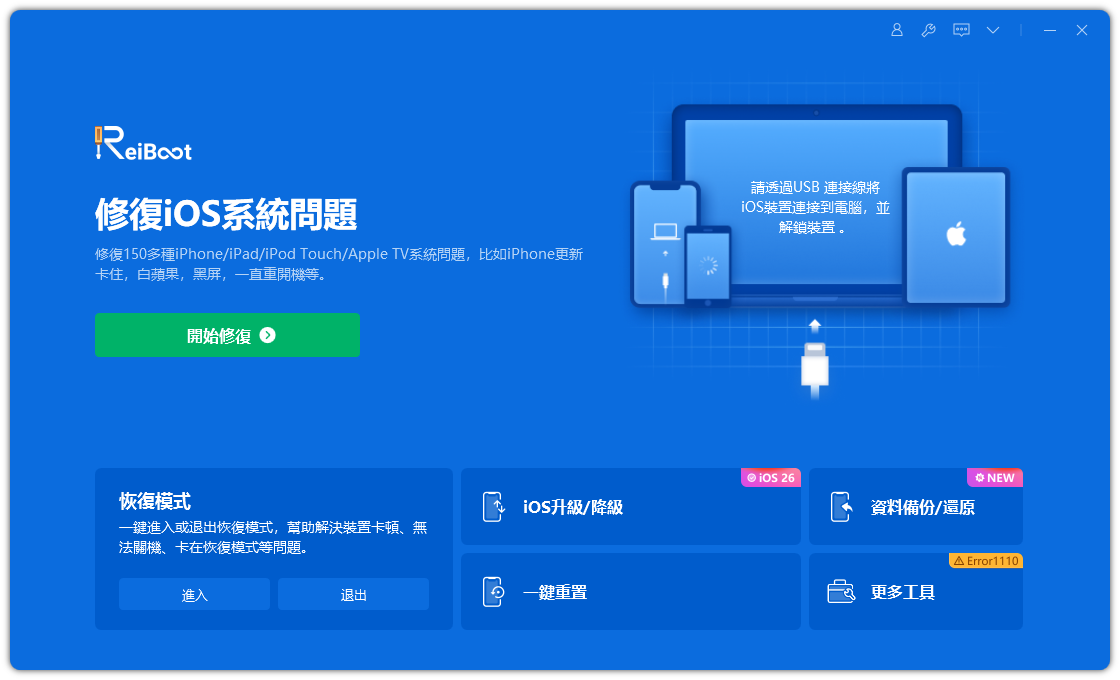
-
選擇「標準修復」模式(不會刪除資料)

-
下載對應的 iOS 韌體

-
點擊「開始標準修復」,等待完成


使用 ReiBoot 的好處是,你不需要把手機送修,避免資料外洩的風險,也不用擔心拆機後失去保固。而且比起送原廠維修動輒數千元的費用,ReiBoot 的方案要划算得多。
此外,ReiBoot 還能幫你降級 iOS 版本(如果你發現新版本不好用)、升級到最新版本(繞過下載卡住的問題)、進入或退出恢復模式等,是一款功能全面的 iOS 維護工具。
六、Apple Intelligence 的隱私保護
值得一提的是,Apple Intelligence 在隱私保護上下了很大功夫。大部分 AI 運算都在你的裝置上完成,不會把資料傳到雲端。只有在需要處理更複雜任務時,才會透過「私密雲端運算」技術,而且蘋果承諾這些資料不會被儲存或用於訓練 AI 模型。
這種設計讓我們能放心使用 AI 功能,不用擔心個人隱私被侵犯。
七、實際使用心得與建議
體驗了幾天 Apple Intelligence 繁體中文版後,我覺得最實用的功能是:
- 書寫工具:寫郵件、社群貼文時真的方便很多,尤其是校對功能
- 即時翻譯:對需要跟外國人溝通的人來說是福音
- 優先通知:終於不會漏掉重要訊息了
- 照片搜尋:找照片速度快超多,再也不用狂滑相簿
不過也要說,有些功能像 Genmoji、影像樂園比較偏向「好玩」而非「必需」,但它們確實為日常增添了不少樂趣。
使用建議:
- 初次使用建議連接 Wi-Fi 和充電,因為下載 AI 模型會耗電和流量
- 定期清理儲存空間,AI 模型會佔用幾 GB 空間
- 善用 Siri 的產品知識,遇到設定問題直接問比上網查快
- 在更新前記得先備份資料到 iCloud,避免萬一出問題時資料遺失
結語
Apple Intelligence 繁體中文版的推出,標誌著台灣、香港用戶正式進入 AI 智慧手機時代。從即時翻譯、智慧書寫到創意生圖,這些功能不只是炫技,而是真的能讓生活更便利、工作更高效、娛樂更有趣。
如果你的裝置支援,強烈建議更新到 iOS 26.1 來體驗看看。萬一更新過程遇到問題,也不用緊張,使用像 ReiBoot 這樣的專業工具就能輕鬆解決。記得更新前先備份,更新後給自己一點時間探索這些新功能,相信你會發現 iPhone 變得比以前更聰明、更好用了。















